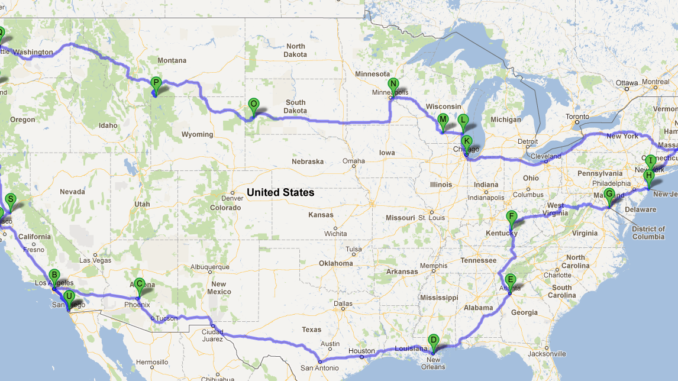
Gần đây Happyroad nhận được các phản hồi của các bạn về việc “Làm thế nào để vẽ cung đường với nhiều điểm dừng?”. Lí do là bởi trên Google Maps giới hạn chỉ vẽ được lộ trình tối đa với 10 điểm dừng nên chẳng hạn, với một chuyến road trip dài 20 ngày với 30 điểm dừng chân khác nhau, nhiều bạn sẽ gặp khó khăn. Để giải đáp thắc mắc này, bọn mình cung cấp cho các bạn bài viết Hướng dẫn cách vẽ cung đường road trip hơn 10 điểm dừng với Google Maps. Hãy theo dõi nhé!
Đây là bản đồ road trip Mỹ năm 2014 mình đã làm hoàn chỉnh với 24 điểm dừng chính, như vậy mình sẽ phải có tầm 3 bản đồ.
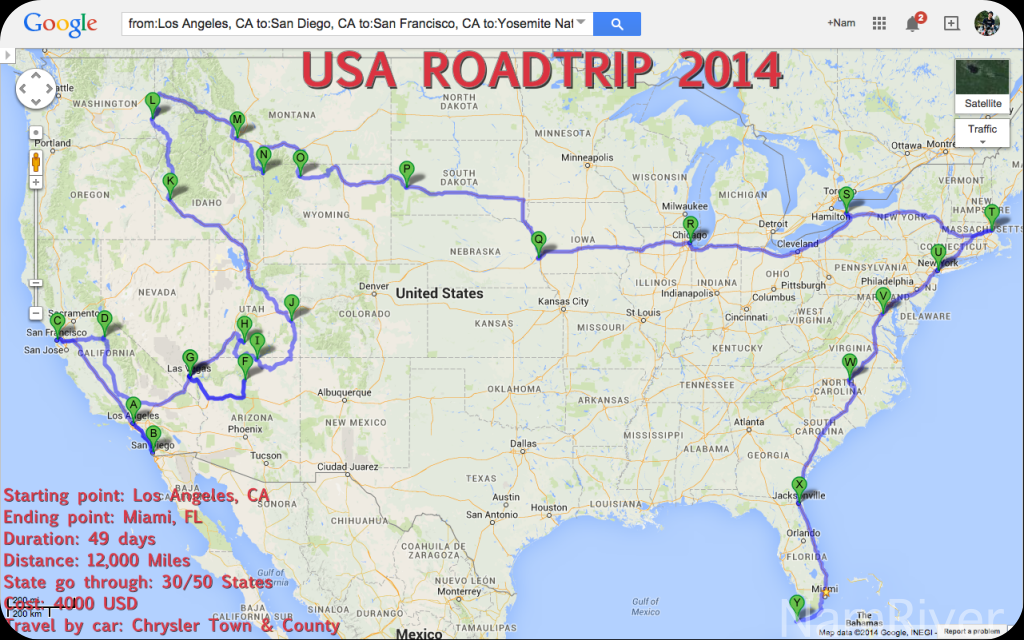
Mình sẽ xuất phát từ Los Angeles và dừng tại điểm cuối tại Miami, Florida (Quãng đường: 19.000 km)
- Giai đoạn I: Từ 3/10/2014 đến 17/10/2014: Lái xe quanh bờ tây thăm các công viên quốc gia.
- Giai đoạn II: Từ 18/10/21014 đến 20/11/2014: Hành trình xuyên Mỹ từ Las Vegas và kết thúc ở Miami, Florida.
- Giai đoạn III: Từ 20/11/2014 đến 28/11/2014: Hành trình khám phá Mexico. Xuất phát từ sân bay Miami đi Cancun, thăm Canun và Mexico city.
- Giai đoạn IV: Từ 28/11/2014 đến 5/12/2014: Come back USA – Một tuần shopping ở Los Angeles.

Bạn có thể xem chi tiết về nhật kí lái xe của mình trong 49 ngày vòng quanh nước Mỹ tại đây:
>> Lái xe vòng quanh nước Mỹ trong 49 ngày – Hành trình thực hiện giấc mơ Mỹ [USA ROAD TRIP 2014]
Còn bây giờ, cùng bắt đầu thực hành luôn nhé!
Các bạn thực hiện lần lượt theo 6 bước cơ bản sau:
Bước 1: Mở Google Map
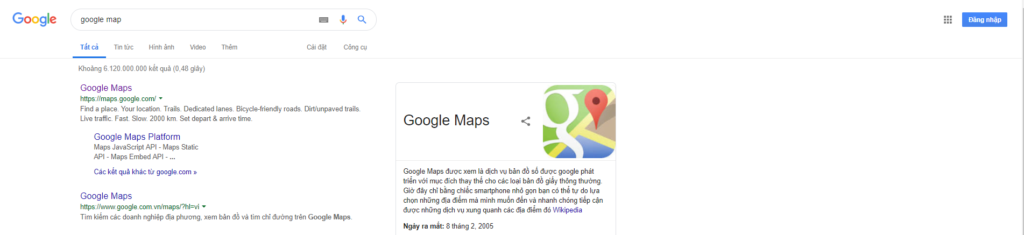
Bước 2: Chọn điểm xuất phát
Mình sẽ chọn điểm xuất phát của chuyến road trip Mỹ này là Los Angeles
Bước 3: Vẽ cung đường đầu tiên
Đánh dấu điểm dừng lần lượt theo lịch trình của bạn bạn sẽ có bản đồ đầu tiên với 10 điểm dừng (Map 1) , như vậy, theo lịch trình, Map 1 sẽ kết thúc tại [Boise, Idaho, Hoa Kỳ]
Đến điểm dừng thứ 10 là Google map đã không cho các bạn thêm điểm dừng vào nữa. Bạn sẽ thực hiện tiếp Bước 4 (Lưu ý: Vẫn giữ nguyên Map 1, bước sau sẽ dùng)
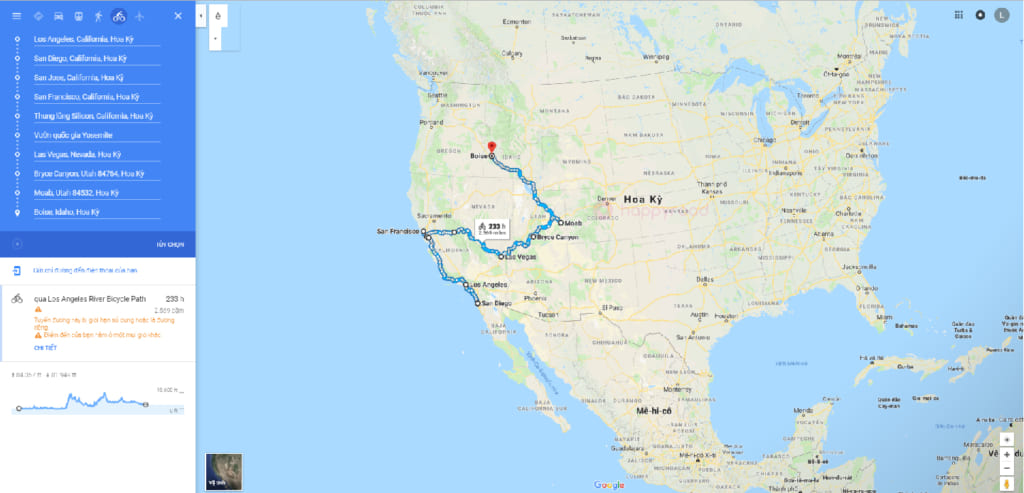
Bước 4: Vẽ cung đường thứ hai
Bắt đầu vẽ một bản đồ mới (Map 2) là đoạn tiếp của cung đường, với điểm xuất phát chính là điểm kết thúc của Map 1 – [Boise, Idaho, Hoa Kỳ]
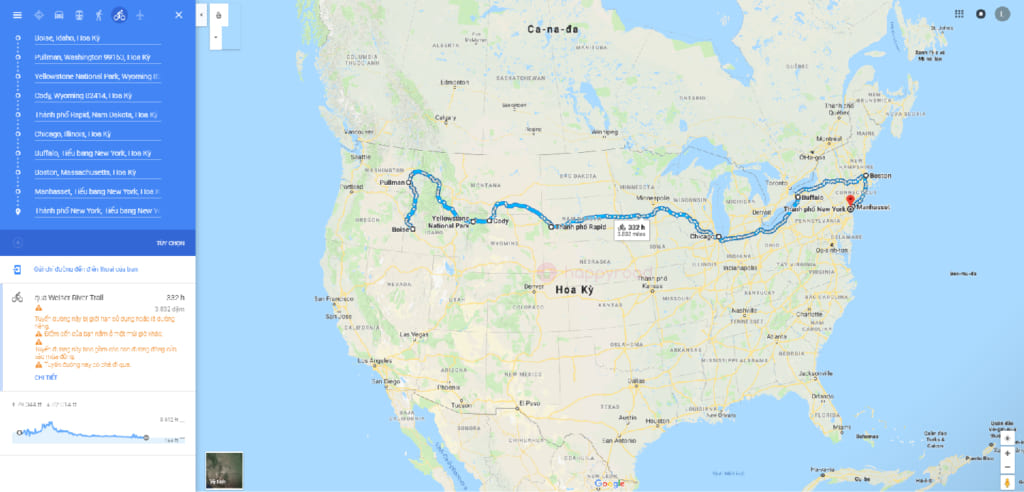
Bước 4.2: (Bạn có thể bỏ qua bước này nếu cung đường của bạn chỉ có dưới 20 điểm) Nếu cung đường road trip của bạn có hơn 20 điểm thì hãy giữ Map 1, Map 2 và vẽ tiếp Map 3, 4,… cho đến khi hết.
Bước 5: Ghép 2 tấm bản đồ
Bước này là bước quan trọng nhất, bạn quan sát kĩ nhé!
- Bạn mở phần mềm Notepad (có sẵn trong máy tính)
- Sau đó copy 2 đường link Google Maps của Map 1 (Từ [Los Angeles] đến [Boise, Idaho]) và Map 2 (Từ [Boise, Idaho] đến [Thành phố New York])
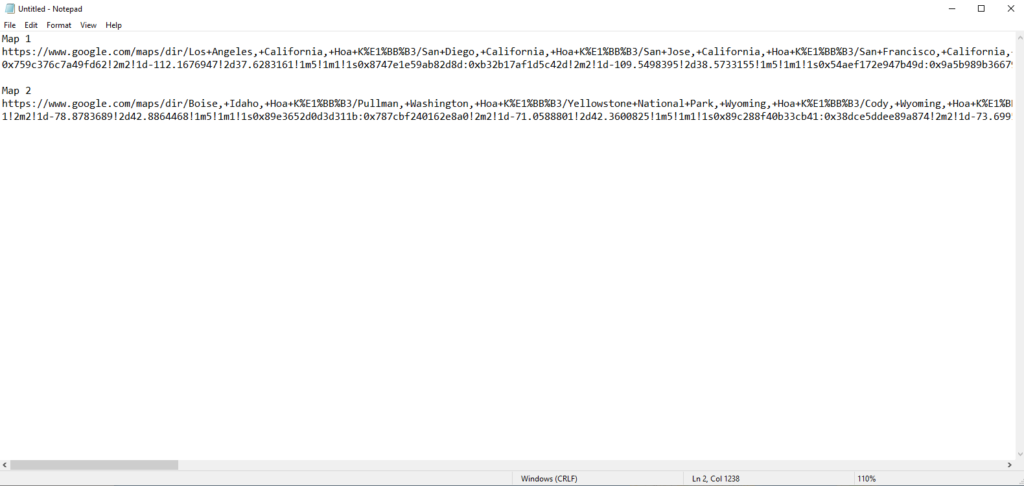
- Tiếp theo, ở Map 2 bạn copy dòng chữ từ [Pullman Washington] ( điểm sau Boise, Idaho) đến hết chỗ [New York] (như hình vẽ)

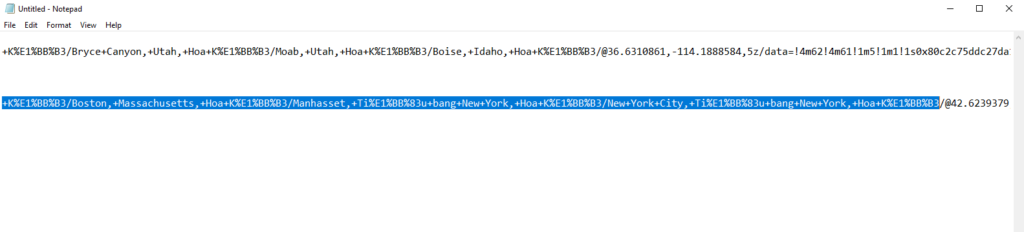
- Cuối cùng bạn Paste vào sau [Boise, Idaho, Hoa Kỳ] ở link của Map 1
Bước 6: Bước cuối cùng
Như vậy là bạn đã có một đường link mới là kết hợp của 2 Map
Và link mới của bạn chính là link bản đồ Google Maps với 20 điểm (như hình minh họa). Bạn vào Chrome hoặc Firefox, paste link này vào, bản đồ nối tất cả các điểm tạo thành một cung đường road trip sẽ hiện ra.

Tương tự làm như bước 6 với Map 3, mình sẽ vẽ được cung đường road trip 49 ngày với hơn 24 điểm như dưới đây.
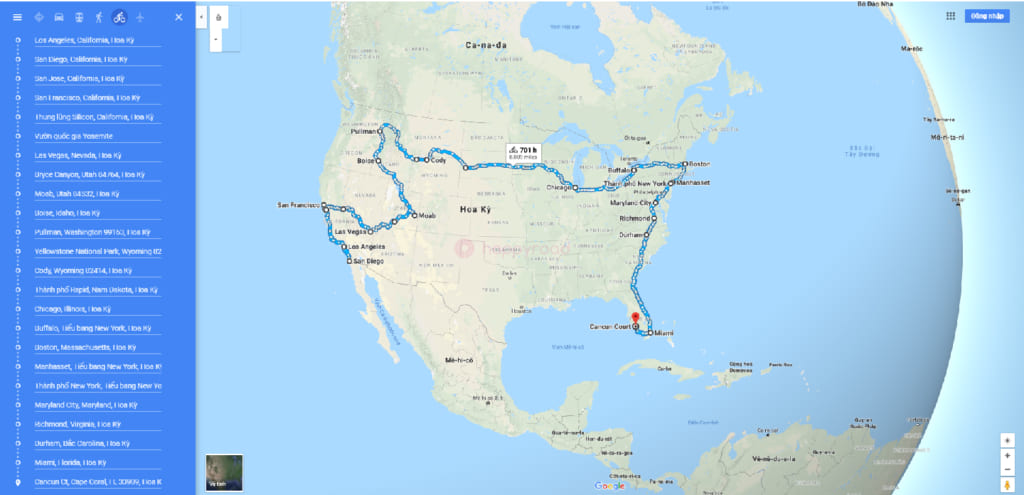
Bạn có thể tham khảo thêm video dưới đây để hình dung dễ hơn nhé!
Link Video hướng dẫn vẽ Map hơn 10 điểm với Google Maps
Còn chần chừ gì nữa mà không thực hành luôn nhỉ? Bạn có thể tham khảo lịch trình này hoặc lịch trình road trip châu Âu của anh Vũ Minh Trà, hoặc bạn có thể tự vẽ một lịch trình road trip vòng quanh Hà Nội với 20 điểm chẳng hạn, chắc chắn sẽ rất thú vị đấy! Chúc thành công nhé!
[ROAD TRIP] Điểm danh 10 cung đường đẹp nhất Châu Âu
Happyroad.vn chúc các bạn có một chuyến roadtrip thật vui vẻ và ý nghĩa bên canh người thân và gia đình. Đừng quên theo dõi và ủng hộ bọn mình trên website và fanpage để cập nhật thêm những thông tin mới nhất về road trip và du lịch nhé!
Bài viết thuộc bản quyền của Happyroad.vn, bên khác vui lòng không copy khi chưa có sự đồng ý.
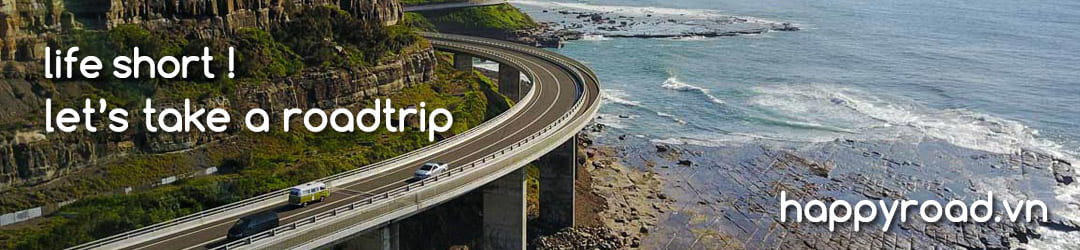
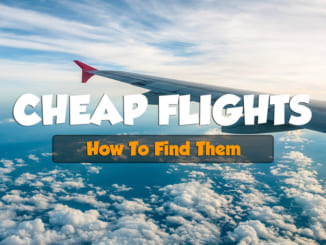

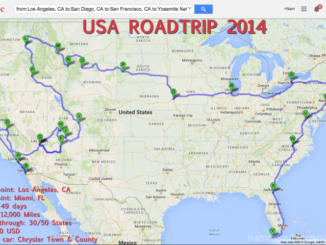
Be the first to comment